Як поміняти картинку робочого стола?

Набридли старі шпалери на робочому столі вашогокомп'ютера? Хочеться якийсь новенької картинки? Наша стаття допоможе розглянути кілька варіантів зміни шпалер в залежності від встановленої операційної системи.
Як поміняти картинку робочого стола на Windows XP
Отже, фотографія або картинка, яку ви хочете розмістити на робочому столі комп'ютера, вже зберігається в одному з каталогів вашого комп'ютера:
- Натисніть на кнопку "Пуск" і в менювиберете "Панель управління". Подвійним клацанням миші на значок "Екран". Дане вікно можна відкрити також, якщо клацнути одним клацанням правої кнопки миші на будь-яке місце на екрані і вибрати в меню "Властивості".
- У вікні "Екран" перейдіть на вкладку"Робочий стіл". Тут можна вибрати або один з вподобаних фонових малюнків, або через кнопку "Огляд" знайти свою збережену фотографію або картинку і відкрити її.
- Малюнок або фотографія, яку ви вибрали,з'явиться всередині зображення монітора в відкритому вікні для того, щоб його можна було відредагувати до збереження змін. Можна вибрати три варіанти зі списку "Розташування":
- "По центру" (картинка розміститься в центрі робочого столу);
- "Замостити" (кілька копій картинки помістяться на робочому столі подібно булижникам на бруківці);
- "Розтягнути" (картинка повністю розтягнеться по робочому столу).
- Натисніть кнопку "ОК", щоб зберегти зміни. Тепер на вашому робочому столі з'явилися нові шпалери!
Як поміняти картинку робочого стола на Windows Vista і Windows 7
Припустимо, що фотографія або картинка, яку ви хочете розмістити на робочому столі комп'ютера, також зберігається в одному з каталогів вашого комп'ютера, як і в першому випадку:
- Знову натискаємо на кнопку "Пуск" і вибираємо меню "Панель управління". У вікні, знаходимо "Зміна фонового малюнка робочого столу" і кликнемо по ньому один раз.
- У розкрив вікні "Виберіть фоновий малюнокробочого столу "або вибираємо один з пропонованих системою фонових малюнків, або через кнопку" Огляд "знаходимо збережену нами фотографію і відкриваємо її.
- У підміню "Як розмістити малюнок" можна також вибрати три варіанти розташування картинки:
- "По центру" (картинка розміститься в центрі робочого столу);
- "Розтягнути" (картинка цілком розтягнеться по робочому столу);
- "Замостити" (кілька копій картинки займуть весь простір робочого столу).
- У підсумку натисніть кнопку "ОК", щоб зберегти всі зміни. На екрані вашого монітора з'явилася нова фотографія!
Read more:

Що таке робочий стіл?

Як створити ярлик на робочий стіл?

Як на робочому столі збільшити: значки, ярлики, іконки і шрифт?

Як видалити корзину з робочого столу?

Як повернути кошик?

Як прибрати корзину?

Як поміняти час?

Як налаштувати робочий стіл?
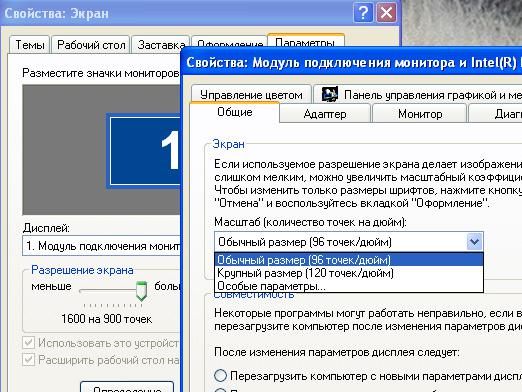
Як зменшити значки робочого столу?
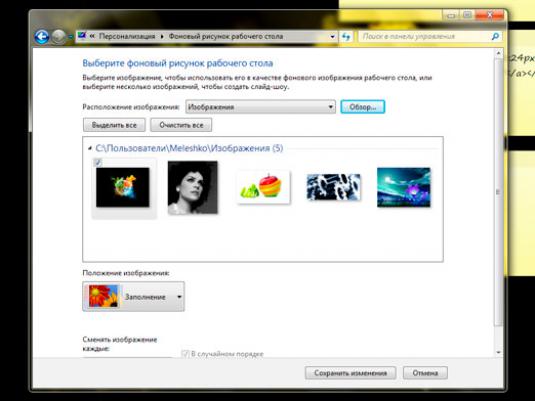
Як в Windows 7 поміняти шпалери?